Утилита очистки диска – это удобный встроенный инструмент, который может помочь восстановить пространство на жестком диске. Он может удалять временные файлы, старые файлы Windows, миниатюры, файлы оптимизации доставки, журналы обновления Windows и так далее. Теперь, если запустите утилиту очистки диска и она застряла в Центре очистки Windows, то вот что вам нужно сделать. При очистке файлов процесс может быть медленным и может длиться вечно.
Очистка диска зависла при очистке Центра обновления Windows
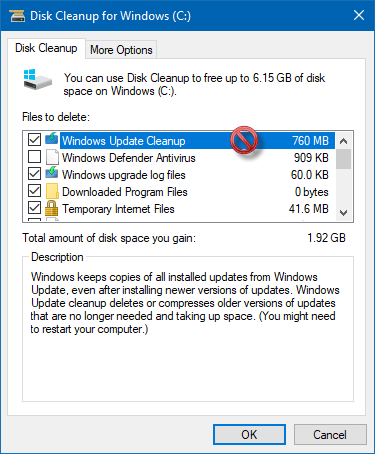
Если очистка Центра обновления Windows зависла или запустилась навсегда, через некоторое время нажмите «Отмена». Диалоговое окно закроется.
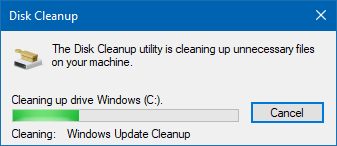
Теперь снова запустите Disk Cleanup Tool от имени администратора. Если вы не видите эти файлы, предлагаемые для очистки, то это означает, что очистка выполнена. Если вы все еще видите файлы, попробуйте эти предложения.
1] Удалите содержимое папки SoftwareDistribution вручную
Windows загружает все файлы обновлений в эту папку перед установкой на компьютер с Windows 10. Очистка диска также может удалить эти файлы, но если файлы заблокированы, инструмент застрянет. Обязательно удалите содержимое папки SoftwareDistribution вручную.
2] Удалите содержимое папки Windows.old вручную
Эта папка содержит старую версию Windows при обновлении. Это удобно, когда кто-то решает вернуться к предыдущей версии Windows. Удалите файлы Windows.old, если средство очистки застряло.
3] Запустите очистку диска в чистом состоянии загрузки или в безопасном режиме
Перезагрузите компьютер в чистое состояние загрузки или безопасный режим. Затем запустите средство очистки диска, и оно должно работать нормально.
4] Запустите средство устранения неполадок Центра обновления Windows .
Windows поставляется со встроенным средством устранения неполадок Центра обновления Windows. Вы можете запустить то, что решит проблему с Windows 10 Update, которая может привести к зависанию инструмента очистки.
5] Запустите DISM, чтобы исправить повреждение хранилища компонентов
Когда вы запускаете инструмент DISM (Deployment Imaging Managemen Managemen), он восстанавливает образ системы Windows и хранилище компонентов Windows в Windows 10. Необходимо устранить все несоответствия и повреждения системы. Вы можете использовать PowerShell или командную строку для выполнения этой команды.
Эти советы должны помочь вам удалить файлы, чтобы освободить место, а также, когда Очистка диска застревает в Очистке Центра обновления Windows.







